
Setelah lebih dari 30 tahun memasuki pasar teknologi, Microsoft Excel tetap menjadi aplikasi yang paling banyak digunakan oleh para pebisnis. Meskipun digunakan secara luas, kapabilitas penuh Microsoft Excel masih kurang dipahami. Dari 100.000 pekerja, kurang dari setengahnya yang tahu betul penggunaan microsoft excel secara maksimal.
Padahal, banyak fitur dari microsoft excel yang sangat berguna untuk keperluan bisnis. Berikut ini 10 tips microsoft excel yang paling berguna.
Jadi ayo mulai!
Conditional formatting pada aplikasi microsoft excel merupakan fitur yang digunakan untuk mengubah format sel/range excel secara otomatis jika memenuhi syarat atau kriteria. Format sel termasuk number format (format angka), font (jenis, ukuran, warna), border sel, dan warna background sel. Setidaknya ada 6 kelompok atau kriteria Conditional Formatting yang disediakan oleh aplikasi microsoft Excel, yaitu:
Sebagai contoh, perhatikan gambar berikut ini.
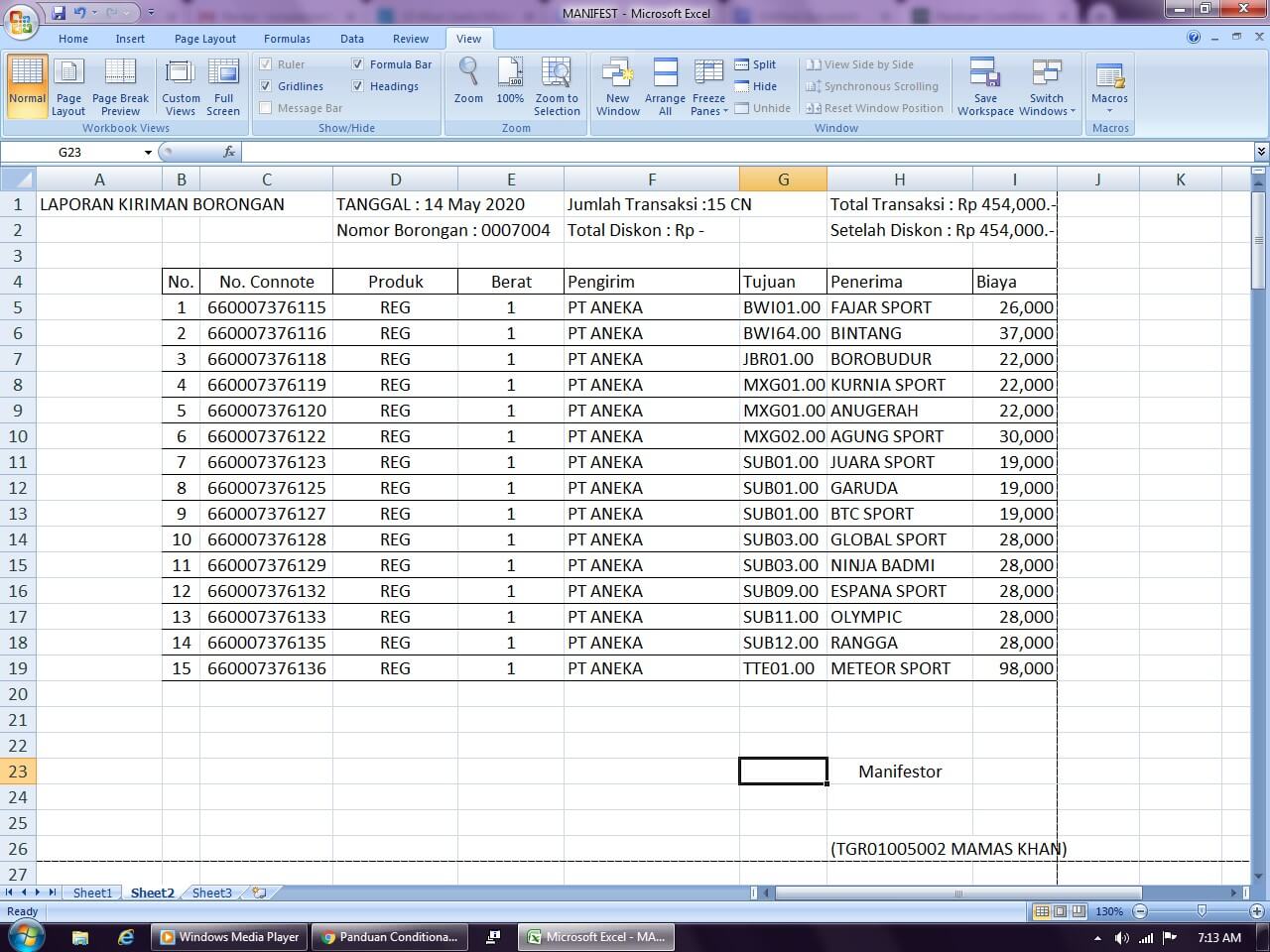
Dari contoh di atas akan ditandai dengan warna merah setiap biaya yang nilainya di atas Rp25.000,00. Untuk melakukannya, bisa ikuti langkah-langkah berikut ini.

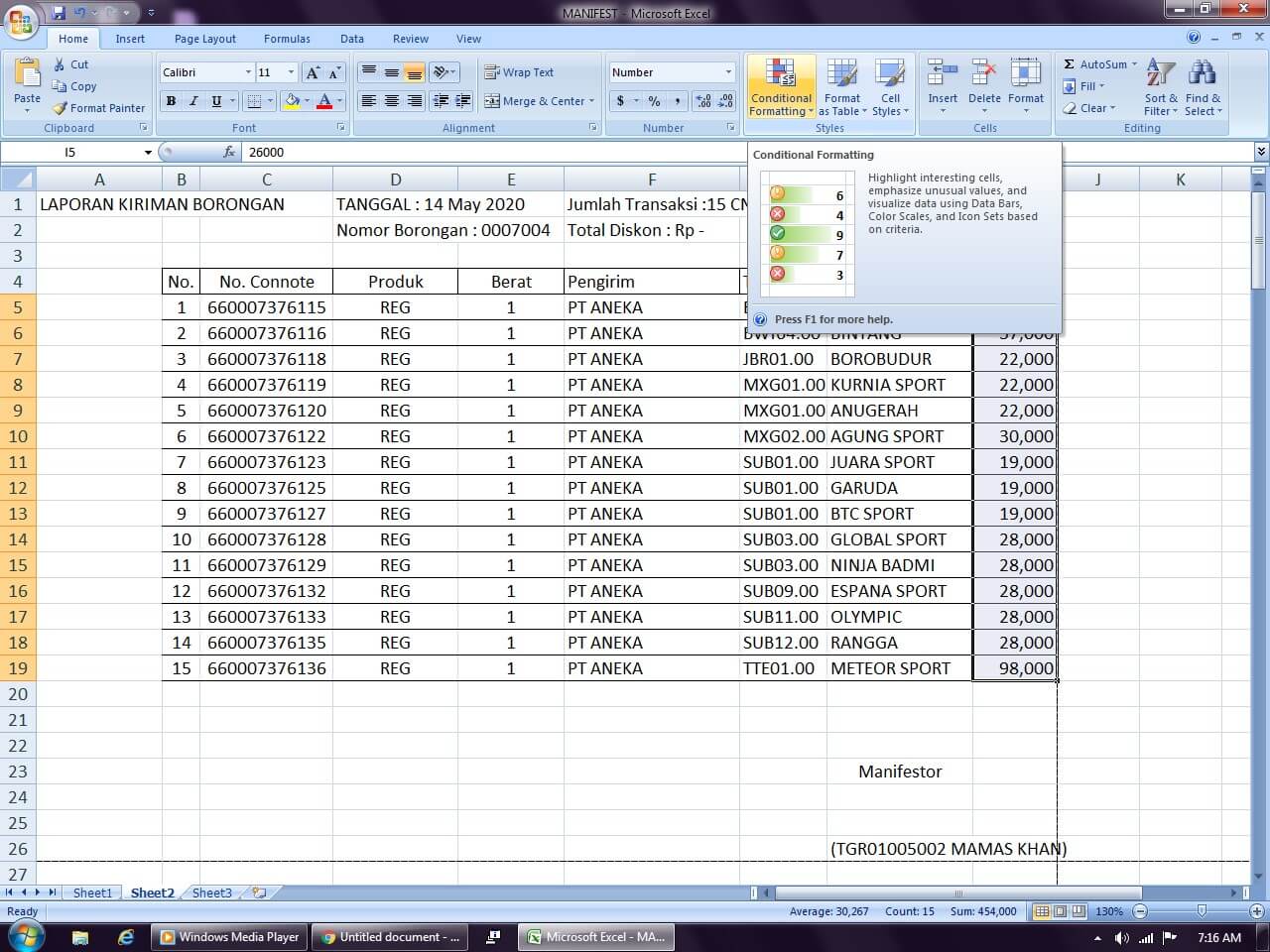
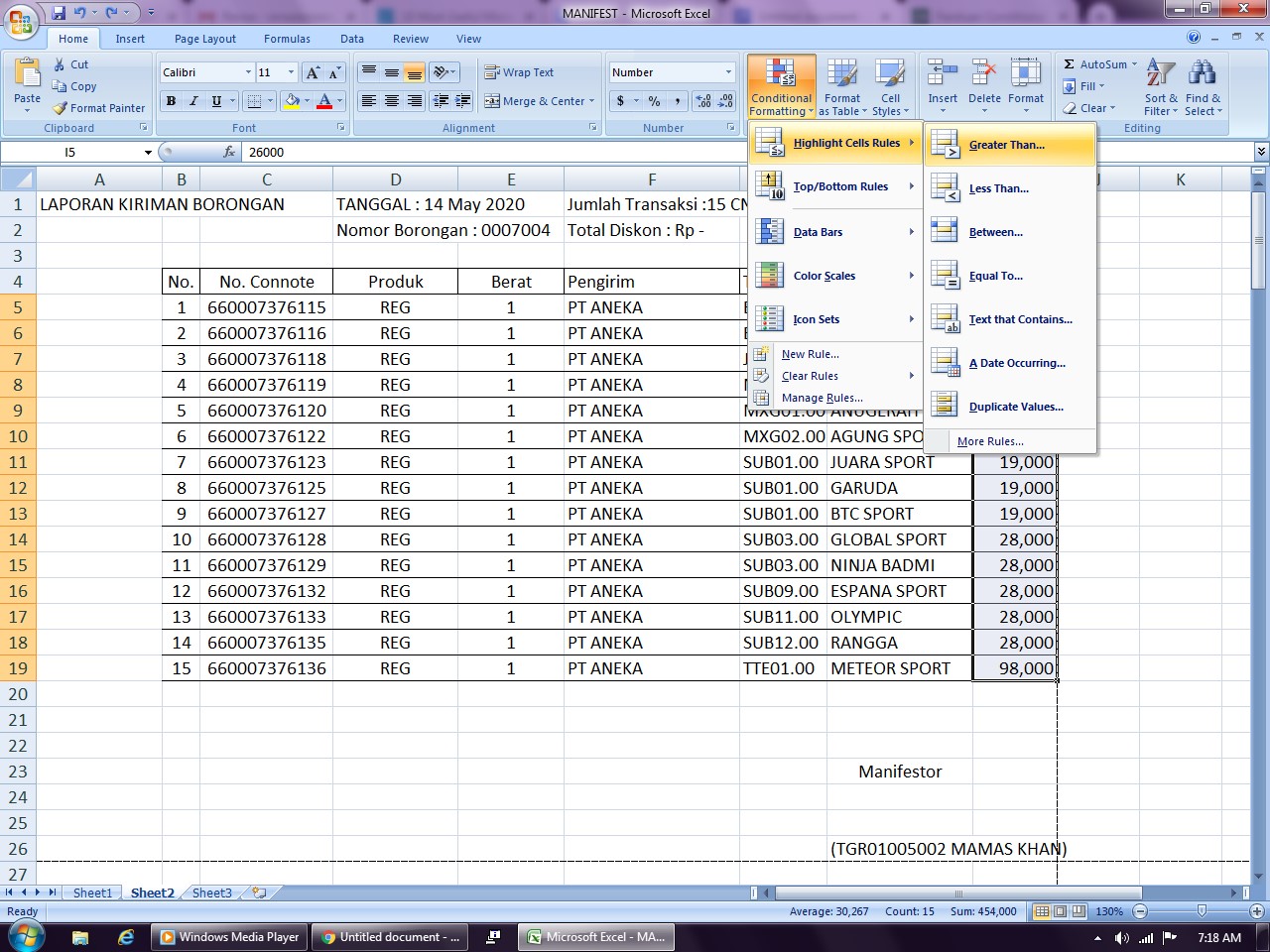
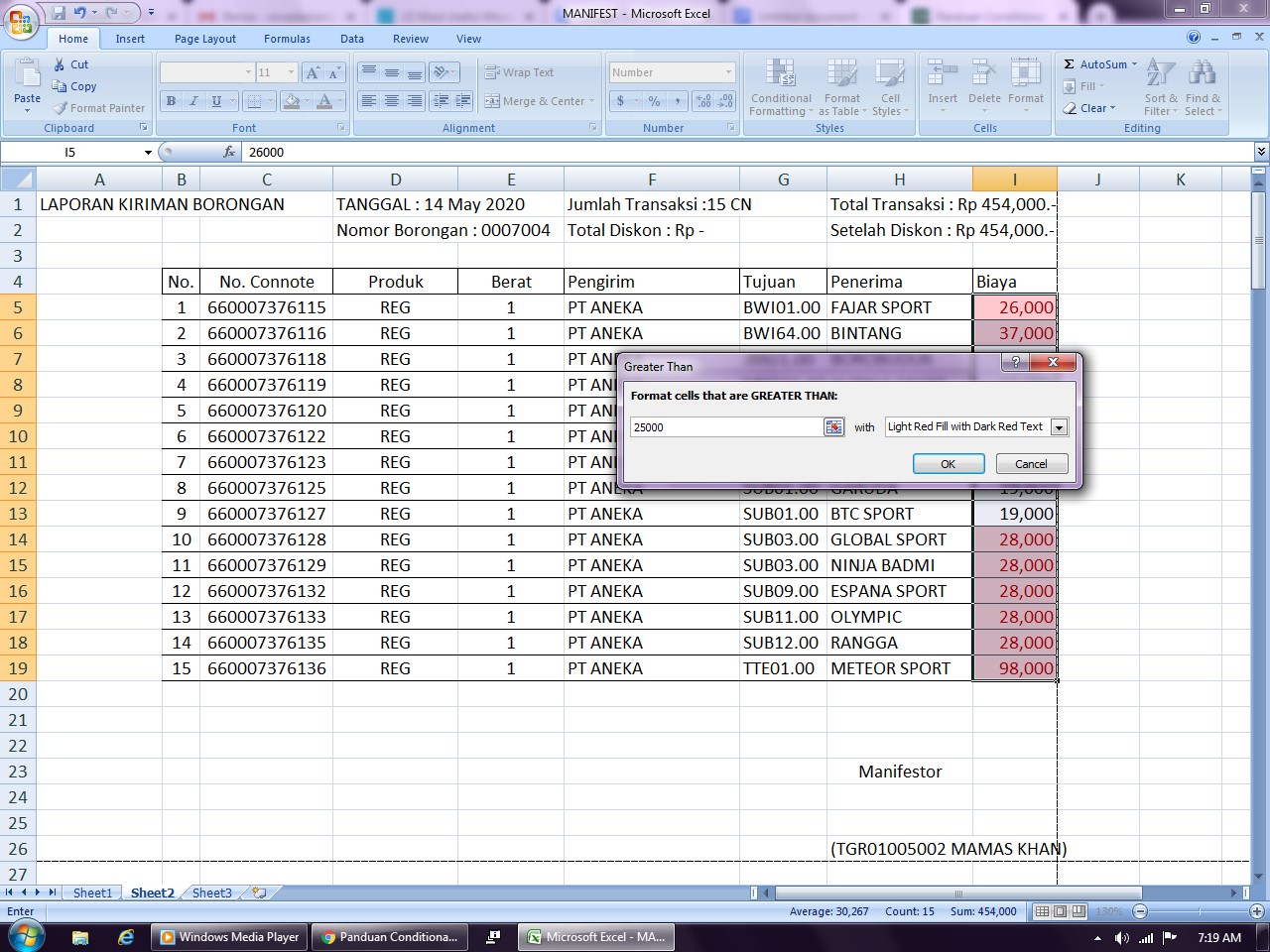

PivotTable merupakan fitur pada aplikasi microsoft excel yang yang berguna untuk menghitung, meringkas, dan menganalisis data dengan melihat perbandingan, pola, dan trend dalam data yang ada.

Misalnya, pada data di atas ingin dipindahkan total biaya pada Sheet 5. Maka untuk melakukannya bisa dilakukan dengan langkah-langkah berikut ini.
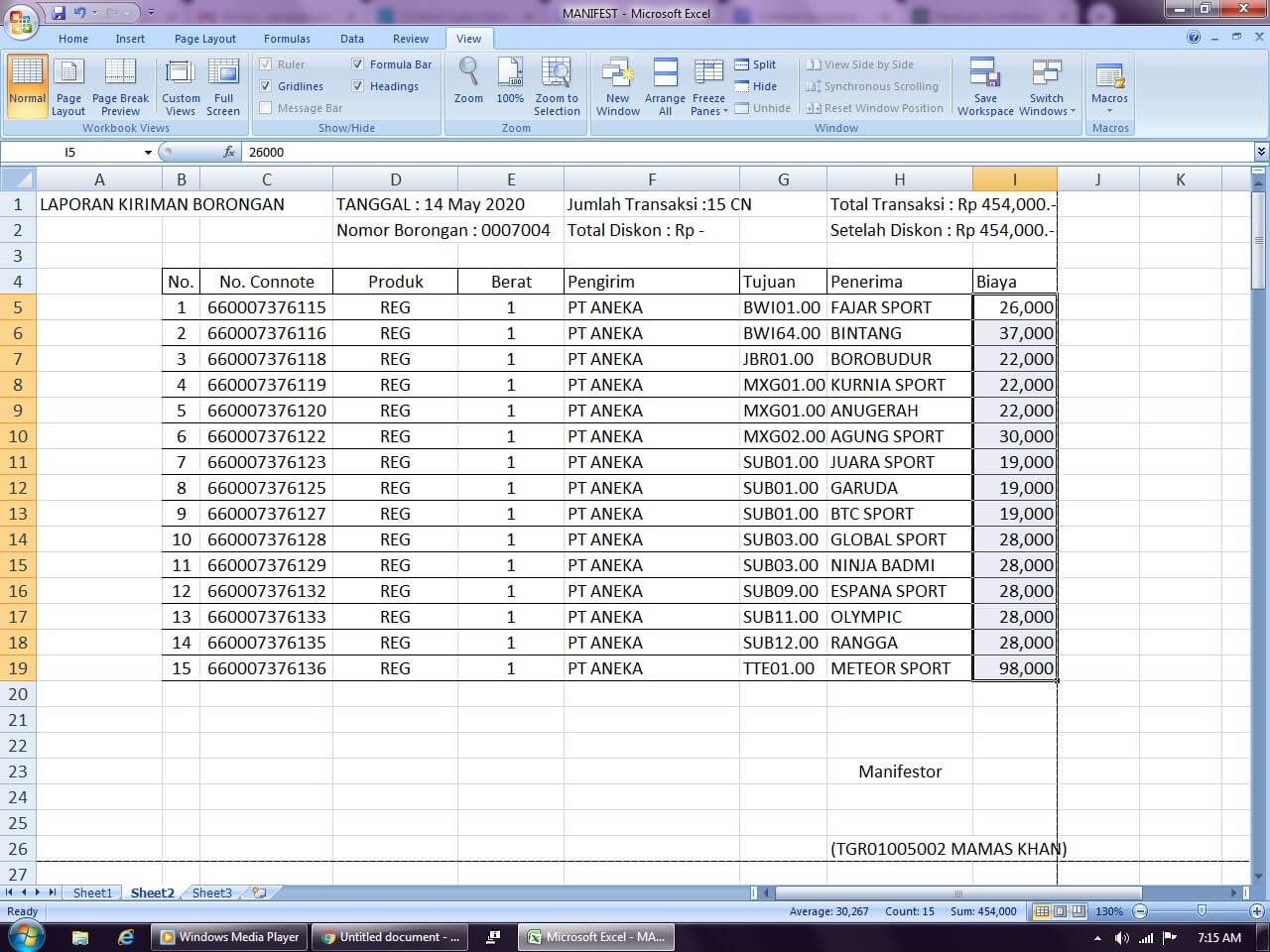
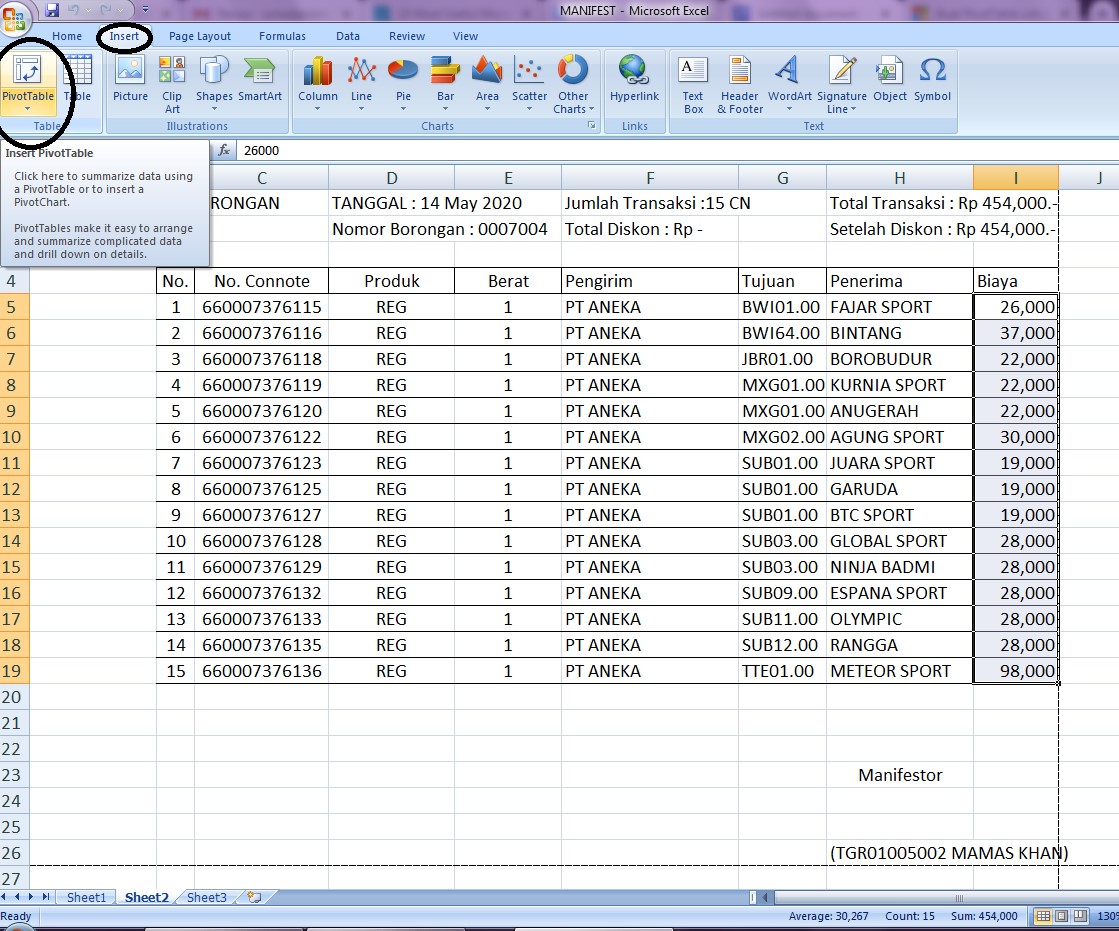
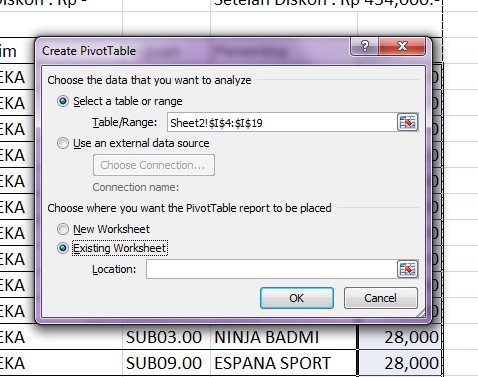
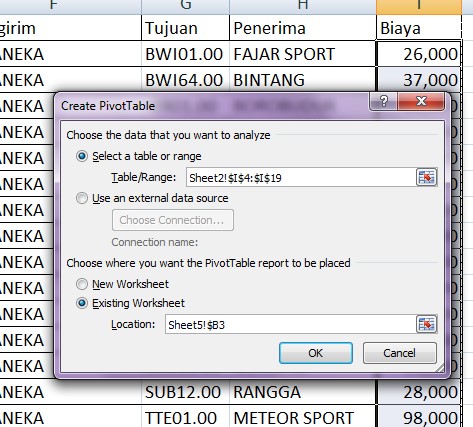
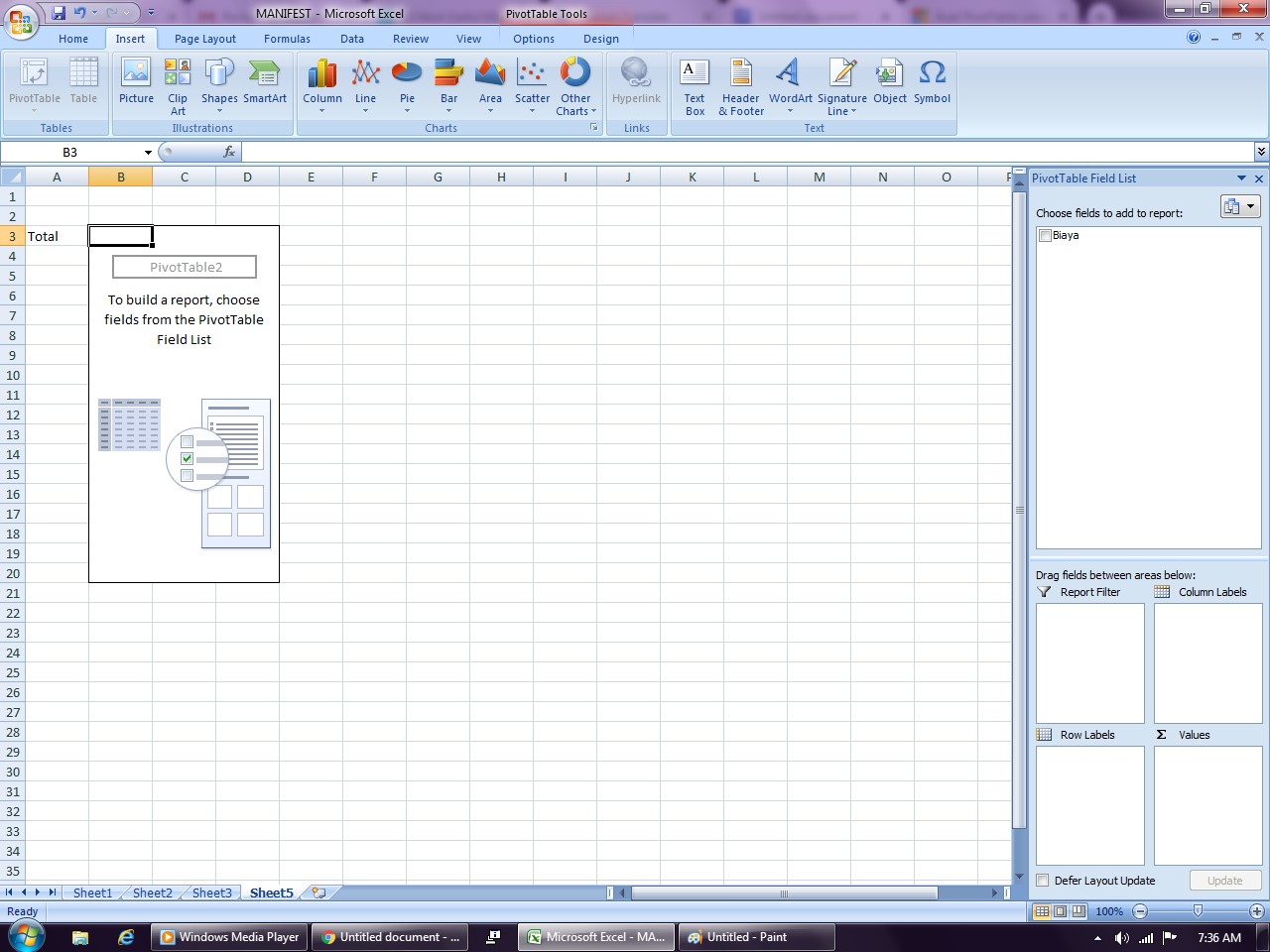
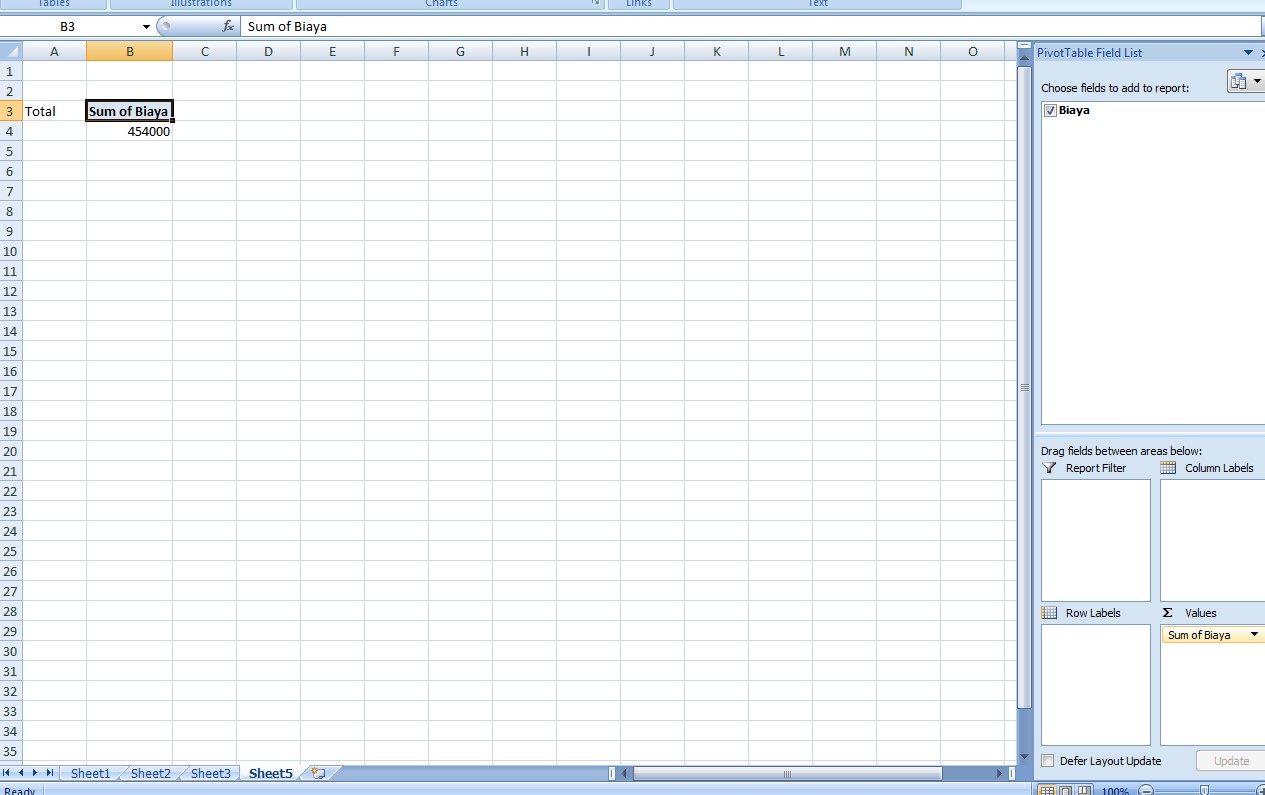
Selain menggunakan cara copy dan paste standar, Microsoft Excel juga memungkinkan pengguna menempelkan atau mempaste data dengan cara yang khusus. Paste special bisa memberikan kontrol yang lebih besar tentang cara data yang akan disalin. Fungsi Paste Special hanya muncul jika kamu melakukan perintah Copy dan tidak berlaku untuk perintah Cut.
Untuk menggunakan fitur Paste Special, salin isi sel terpilih dan pindahkan kursor ke tempat Anda ingin menempelkannya, kemudian gunakan klik kanan untuk membuka menu kontekstual.
Ketika membuat lembar kerja excel, mungkin kamu ingin menambahkan beberapa baris di tengah-tengah data. Perhatikan gambar berikut.
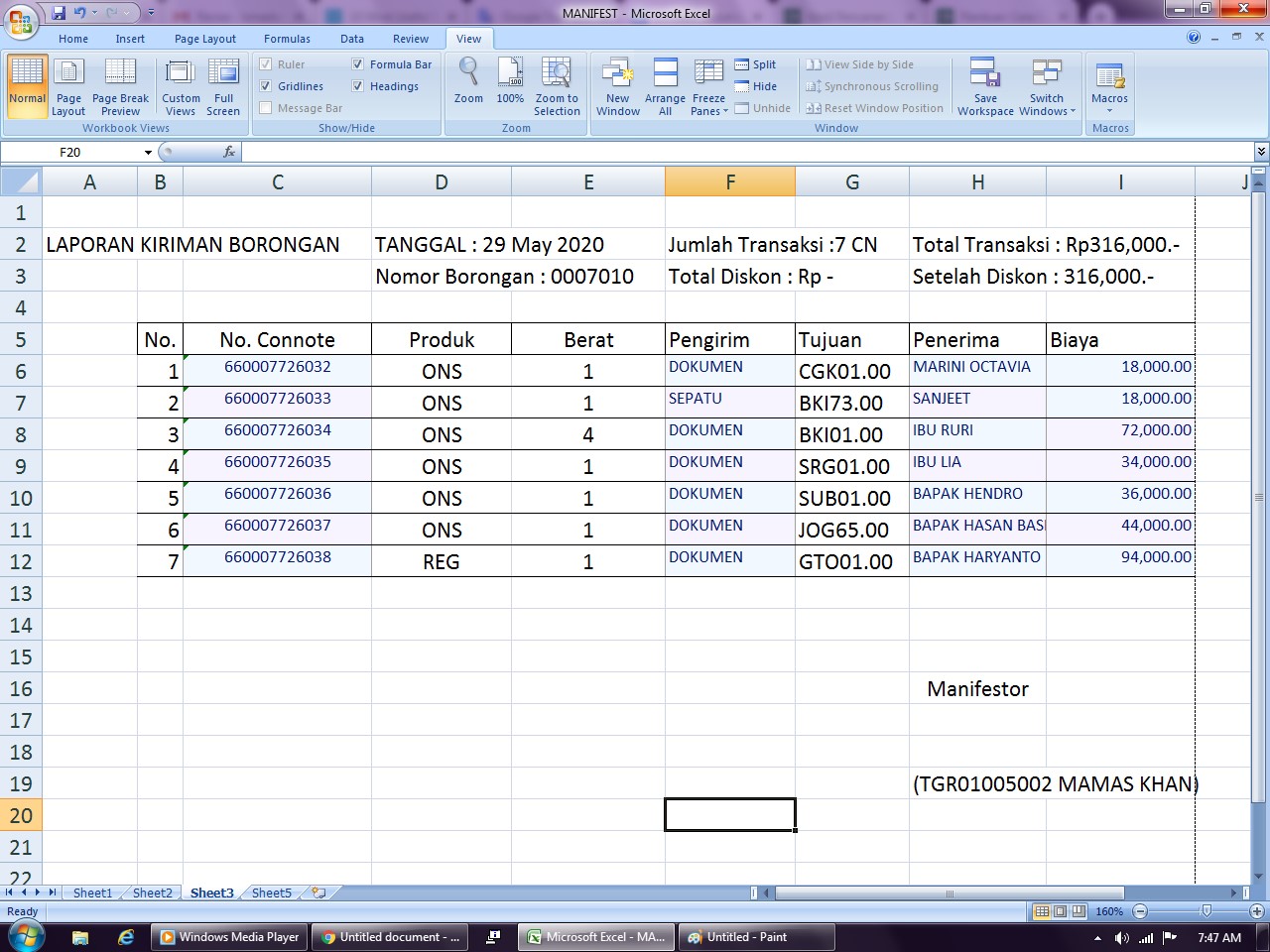
Kamu ingin menambahkan baris di atas baris ke-8. Maka, untuk melakukannya Kamu hanya cukup klik kanan pada baris ke-8 dan pilih insert.
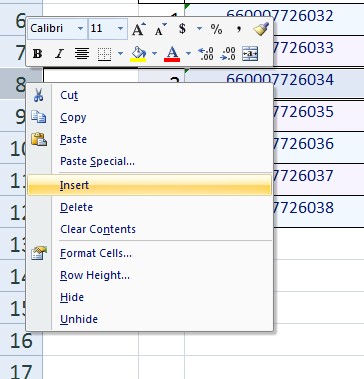
Selanjutnya akan tersisipkan satu baris baru.
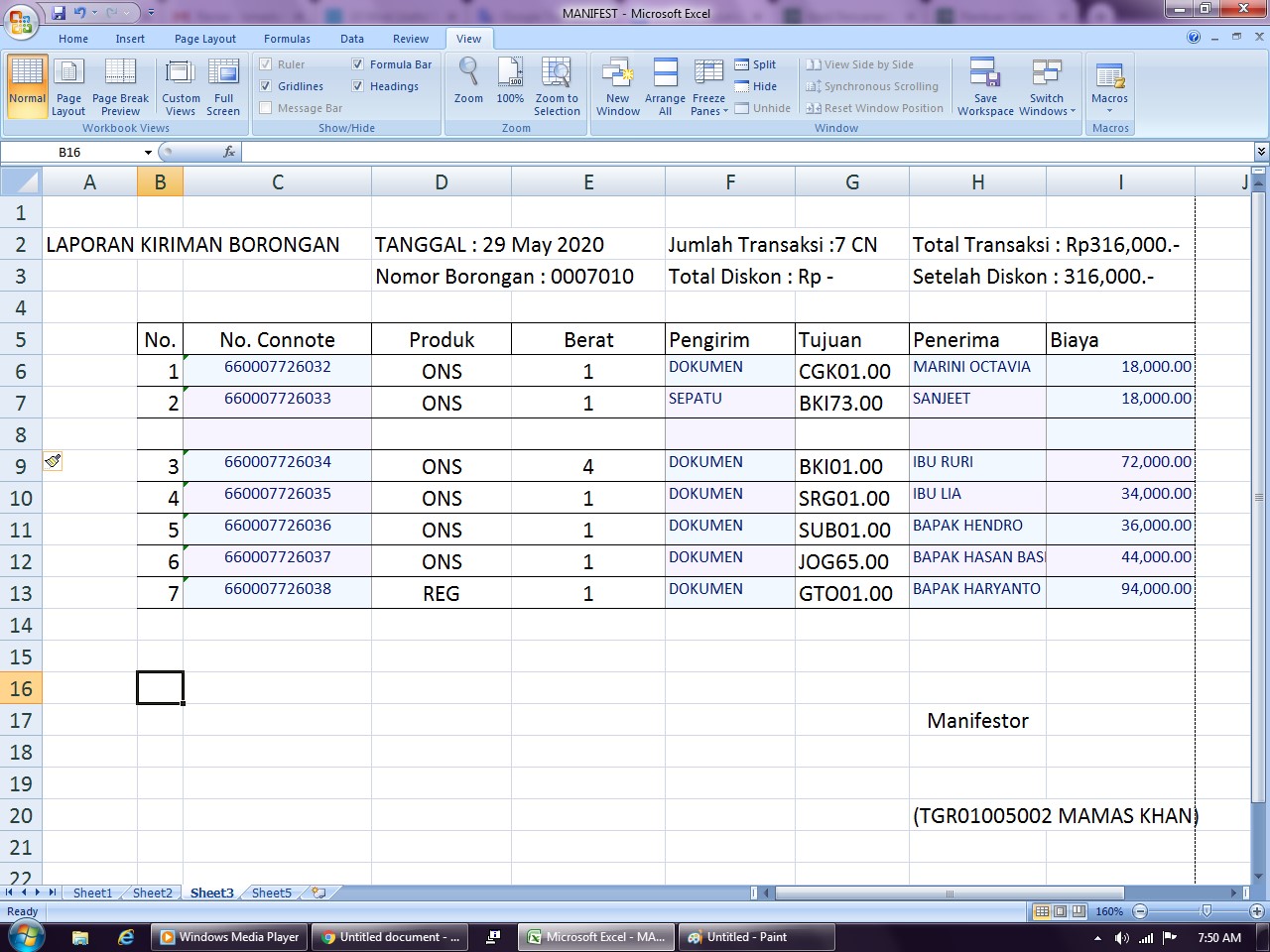
Referensi sel absolut merupakan sel yang tidak akan berubah meskipun dilakukan pengolahan data seperti copy dan paste. Sel tersebut akan menjadi referensi yang mutlak ketika digunakan sebagai sebuah formula bagi sel lain. Untuk melakukannya, kamu hanya perlu menambahkan tanda $. Misalnya, kamu akan membuat sel B8 menjadi sel yang absolut, maka saat membuat formula, kamu bisa menggantinya menjadi $B$8.
Print Optimization merupakan fitur microsoft excel yang bisa digunakan untuk mencetak hasil kerja. Banyak orang yang mengalami kendala ketika mencetak dari microsoft Excel. Maka dari itu, sangat disarankan sebelum mencetak, sebaiknya menggunakan komponen print preview terlebih dahulu. Selanjutnya sesuaikan margin, pilihan cetak, header, portrait vs landscape dan desain spreadsheet.
Fill Handle sangat berguna untuk mengcopy formula, khususnya jika kamu mau membuat formula dengan tipe yang sama. Perhatikan gambar berikut.
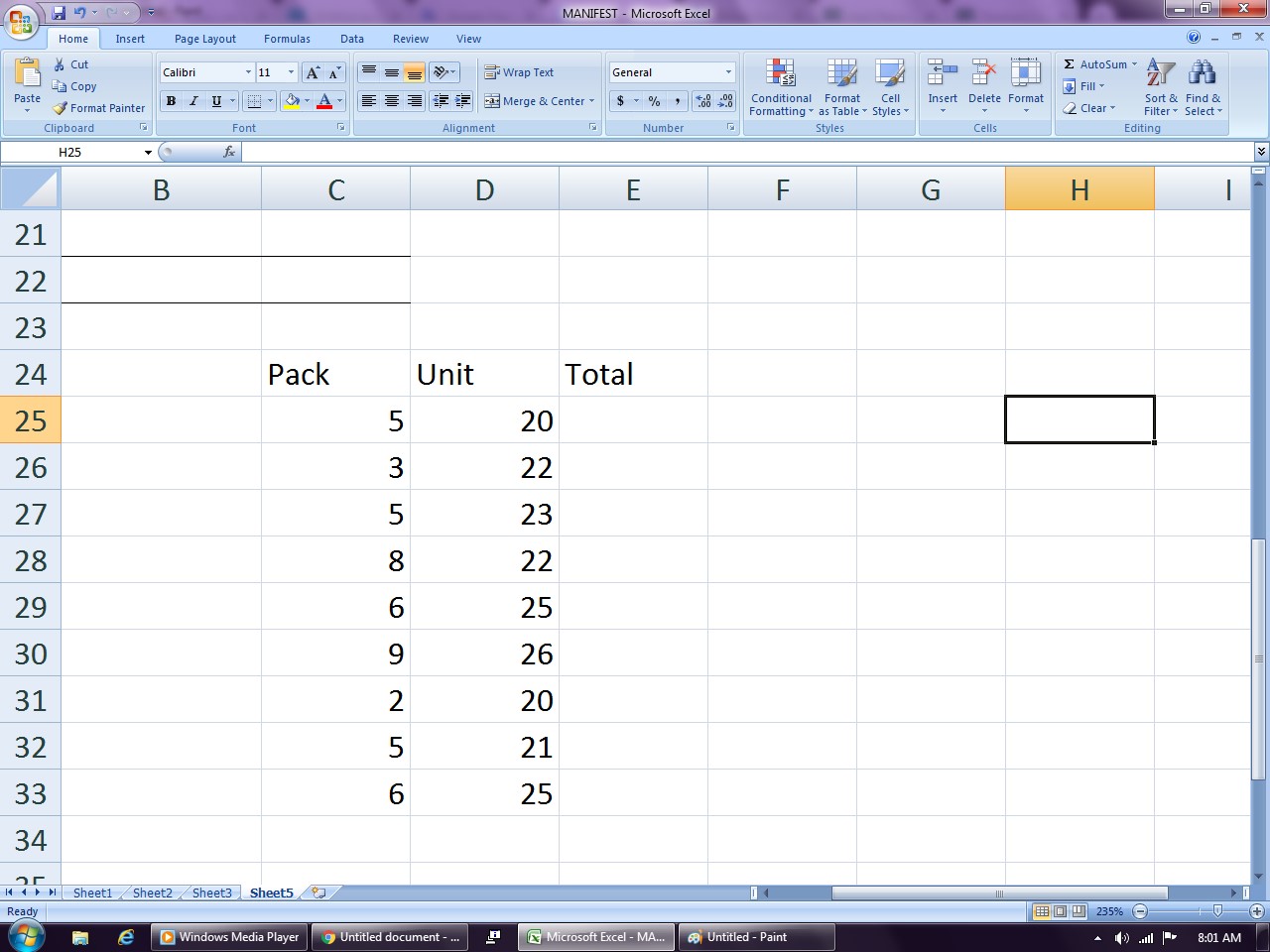
Untuk menghitung total setiap sel, kamu tidak perlu membuat satu persatu. Tetapi hanya perlu membuat formula pada salah satu data saja, misalnya yang paling atas.

Selanjutnya tekan enter, maka akan tampil hasilnya.

Untuk mengcopy formula, klik kembali pada sel yang telah dibuat formula.
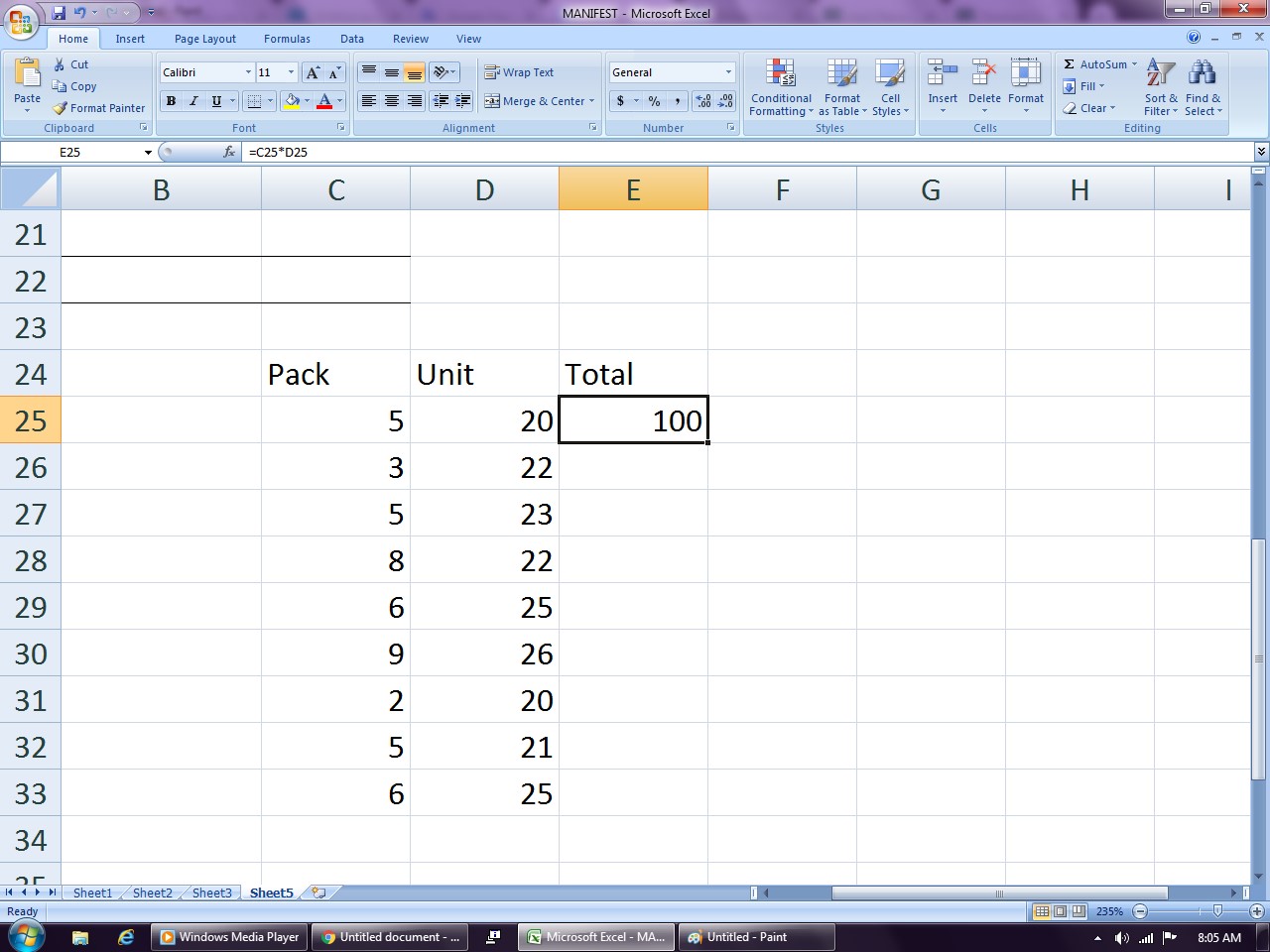
Tahan fill handle dengan mouse kiri, kemudian tarik ke bawah, maka setiap sel sudah dilengkapi dengan formula masing-masing.

Flash Fill merupakan fitur dari microsoft Excel yang berguna untuk mengisi sel atau melakukan input data secara otomatis berdasarkan pola tertentu. Dengan menggunakan Flash Fill, microsoft excel akan menebak data yang seharusnya dimasukkan pada sel-sel lain setelah mempelajari dan menganalisa data yang ditulis secara manual. Untuk memanfaatkan fitur ini, kamu bisa membuka Tab Home, Group Editing, Fill, dan Flash Fill.
Gabungan fungsi INDEX-MATCH pada microsoft excel merupakan alternatif rumus untuk mencocokan data di excel yang sangat berguna untuk menggantikan fungsi atau rumus VLOOKUP. Saat membandingkan data di excel dengan VLOOKUP, fungsi VLOOKUP tidak bisa mengambil data di sebelah kiri.
Pada aplikasi microsoft excel terdapat Fitur Filter (autofilter) yang bisa digunakan untuk menampilkan baris data tertentu sesuai filter yang diterapkan. Selain itu, fungsi dari fitur ini juga bisa untuk menyembunyikan sisa baris data lainnya. Jadi dengan fitur Sort, data akan diatur ulang sesuai urutan yang diminta. Sedangkan dengan fitur filter, data akan disembunyikan dan hanya menampilkan sebagian data yang diinginkan saja. Setelah melakukan filter data pada microsoft excel, kamu bisa melakukan tindakan lebih lanjut misalnya melakukan copy paste data tertentu. Ada tiga kategori dalam Fitur Auto filter pada aplikasi microsoft, yaitu berdasarkan kriteria teks, berdasarkan nilai angka/bilangan, dan berdasarkan format warna tertentu.
Misalnya, pada data berikut ini diinginkan data dengan biaya yang lebih dari Rp 25.000,00 saja, sedangkan yang kurang dari Rp25.000,00 tidak dibutuhkan.

Untuk melakukannya, tahap pertama kamu harus blok semua sel yang ingin difilter.

Pada menu home, pilih Sort & filter, kemudian pilih filter
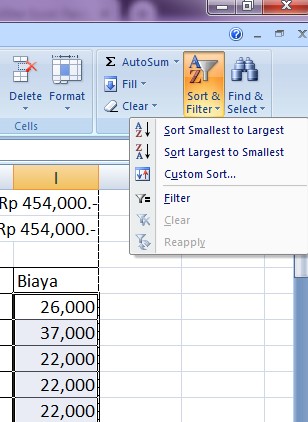
Pada data paling atas akan muncul tanda showing seperti gambar berikut

Klik ikon tersebut, pilih number filters dan greater than.
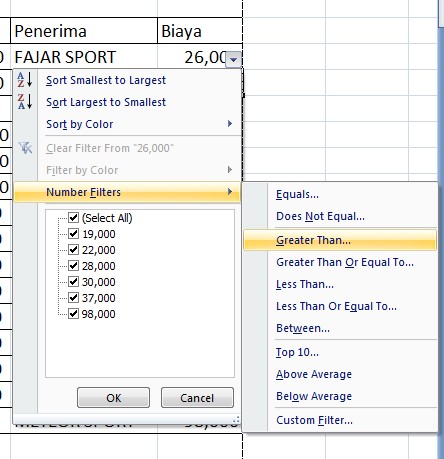
Selanjutnya akan muncul kotak dialog baru, isi dengan 25000 untuk menampilkan data yang lebih dari Rp25.000 saja, kemudian Klik OK atau tekan enter.
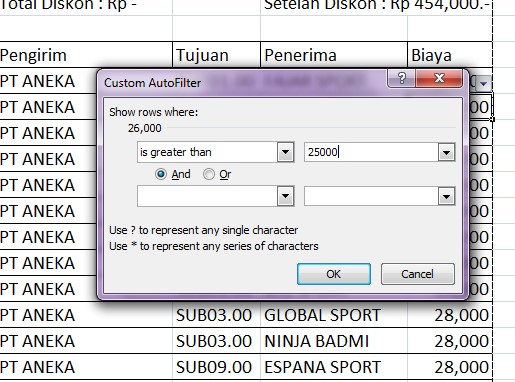
Selanjutnya setiap data yang kurang dari Rp25.000,00 akan terhidden secara otomatis. Dan hanya menampilkan semua data di atas Rp25.000,00.

Itulah 10 tips microsoft excel yang sangat penting buat kamu yang sering bekerja dengan microsoft excel.